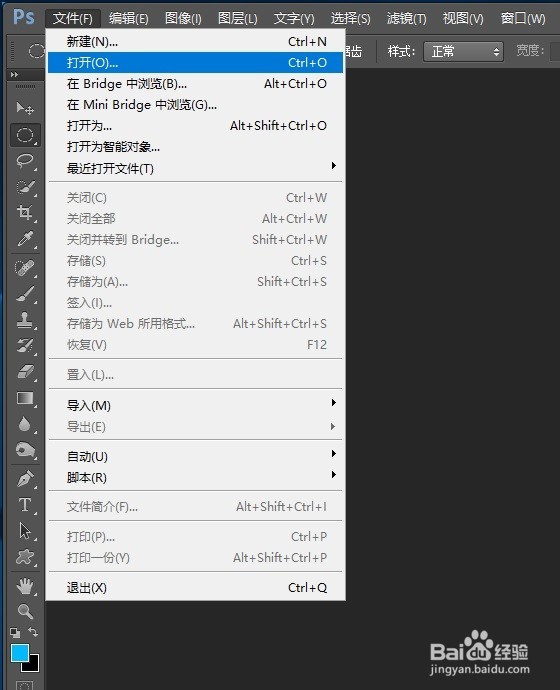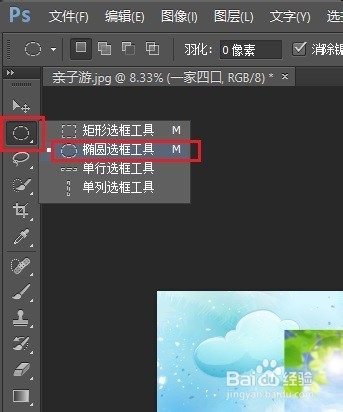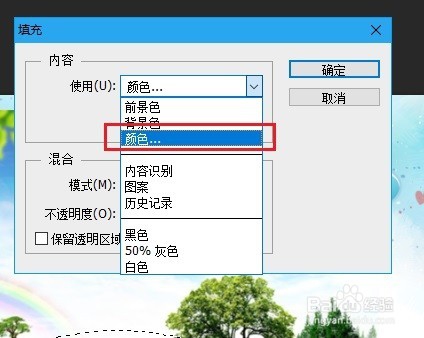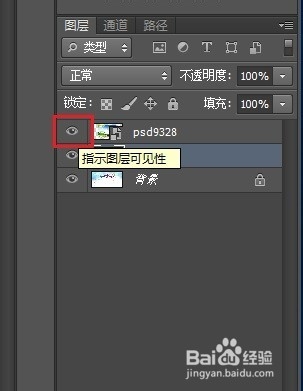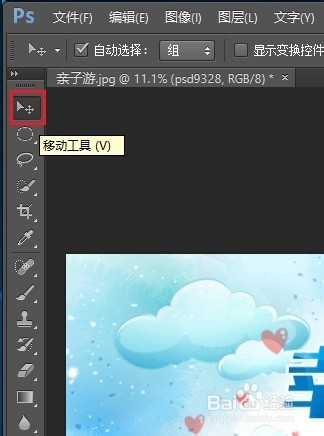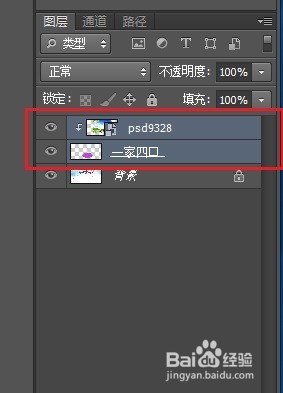1、打开PS软件,点击菜单栏的“文件”,选择“打开”,从弹出窗口找到需要设计的图片,选中,然后点击“打开”按钮,打开了需要的图片。
2、点击菜单栏的“置入”,从弹出窗口找到需要嵌套的图片,选中,然后点击“置入”按钮。图片即置入到文档里。可以看到置入的图片有黑侣忒簿红色边框,并且以对角线打叉。这时候直接按键盘的回车键就完成图片的置入了,但是我这里觉得置入的图片有点小,需要调大一些,我们可以先按住键盘的“shift”键,用鼠标左键点击图片右下角,鼠标变成双箭头的形式,然后拉动鼠标,改变图片至合适的大小,然后松开鼠标和键盘。按下键盘的回车键,即完成图片的置入。
3、接着我们新建一个图层,并且把新建的图层重命名为“一家四口”(这里新建图层的操作不会的话,可以参考下面链接的教程)。然后鼠标右键点击左侧工具栏的选框工具,鼠标左键选择“椭圆选框工具”。
4、我们的目的是把刚才置入的图片的一家四口人物嵌入到椭圆中,所以把鼠标移动到人物外边缘,按住鼠标左键,拖动鼠标,画出一个椭圆,把四个人物圈起来。如果画出的椭圆位置不合适,松开鼠标后,把鼠标移动到椭圆内部,点击并按住鼠标左键,移动椭圆至合适的位置。或者把鼠标在椭圆以外画布的地方,点击鼠标左键,取消刚才画的椭圆,重新画一个。就这样直至你认为合适为止。
5、椭圆画好了,点击菜单栏的“编辑”菜单,选择“填充”。从弹出的窗口的“使用”下拉列表选择“颜色...”,然后任意选择一个颜色,我选的是紫色,点击确定按钮,椭圆即填充了颜色。(填充颜色方法可参考以下链接)
6、因为椭圆图层即“一家四口”图层位于巅貅晌陔人物图层的下方,所以我们看不到已填充的颜色,但从图层的缩略图,可以看到已经填上颜色了。另外我们可以点击人物图层的缩略图左侧的眼睛图标,把眼睛图标取消,就可以看到已经填充颜色的椭圆了。好了,这是有点题外话了。
7、把上一步操作的眼睛图标显示出来。用鼠标右键点击人物图层,从弹出的菜单选择“创建剪贴蒙版”,从图层面板可以看到,人物图层的缩略图左侧有个左下弯曲箭头,以及它下面的“一家四口”图层的名字添加了下划线。
8、画布这边的设计效果已经出来了,人物图片已经嵌套到了椭圆里面。这时我们先把椭圆的选区去掉,也就是去掉椭圆边框会走动的虚线(蚂蚁线)。去掉的方法就是的按住键盘的“ctrl”键,按下“D”键。
9、接着我想把椭圆的位置调整一下,我们可以点击左侧工具栏的“移动”工具进行调整。
10、但是无论我们中人物图层还是“一家四口”图层,想要移动椭圆都移动不了,移动的只是嵌套在椭圆里面的人物图片。
11、这时我们需要把人物图殿秩痊肭层和“一家四口”图层链接起来才行。方法是按住键盘的“ctrl”键,依次用鼠标左键点吁炷纪顼击人物图层和“一家四口”图层,把这两个图层都选中,然后用鼠标在其中一个图层上点击右键,然后选择“链接图层”,这时,这两个图层右边都加上了一个锁链的图标,说明它们已经链接在一起了。
12、这时就可以用移动工具进行移动椭圆了。下面就是移动后的效果。